KI-Bots sind am besten, wenn das Gespräch natürlich fließt und keine Nachricht fehl am Platz scheint.
Deshalb ist es so wichtig, die Art und Weise, wie der KI-Bot spricht und klingt, ändern zu können – um sowohl den Tonfall Ihrer Marke zu treffen als auch wie Ihr Kundenserviceteam zu agieren.
Die Anpassungsmöglichkeiten von Zendesk können sehr begrenzt sein, und ihr Ton ist insbesondere auf ‚Personas‘ beschränkt, die von Zendesk vorab festgelegt wurden. Aber wir wissen, dass Unternehmen eine echte Stimme wollen.
In diesem Beitrag werden wir behandeln, wie man genau das macht. Am Ende werden Sie in der Lage sein, eesel AI für Ihr Zendesk wie ein Profi anzupassen – sodass die Gespräche natürlich fließen und super hilfreich für Ihre Nutzer sind.
Passen Sie den Tonfall Ihrer KI an und geben Sie ihr Anweisungen
Wir haben die Anpassung des Tons Ihrer KI-Bots so einfach wie möglich gemacht.
- Navigieren Sie zu dem KI-Bot, der mit Ihrem Zendesk verbunden ist.
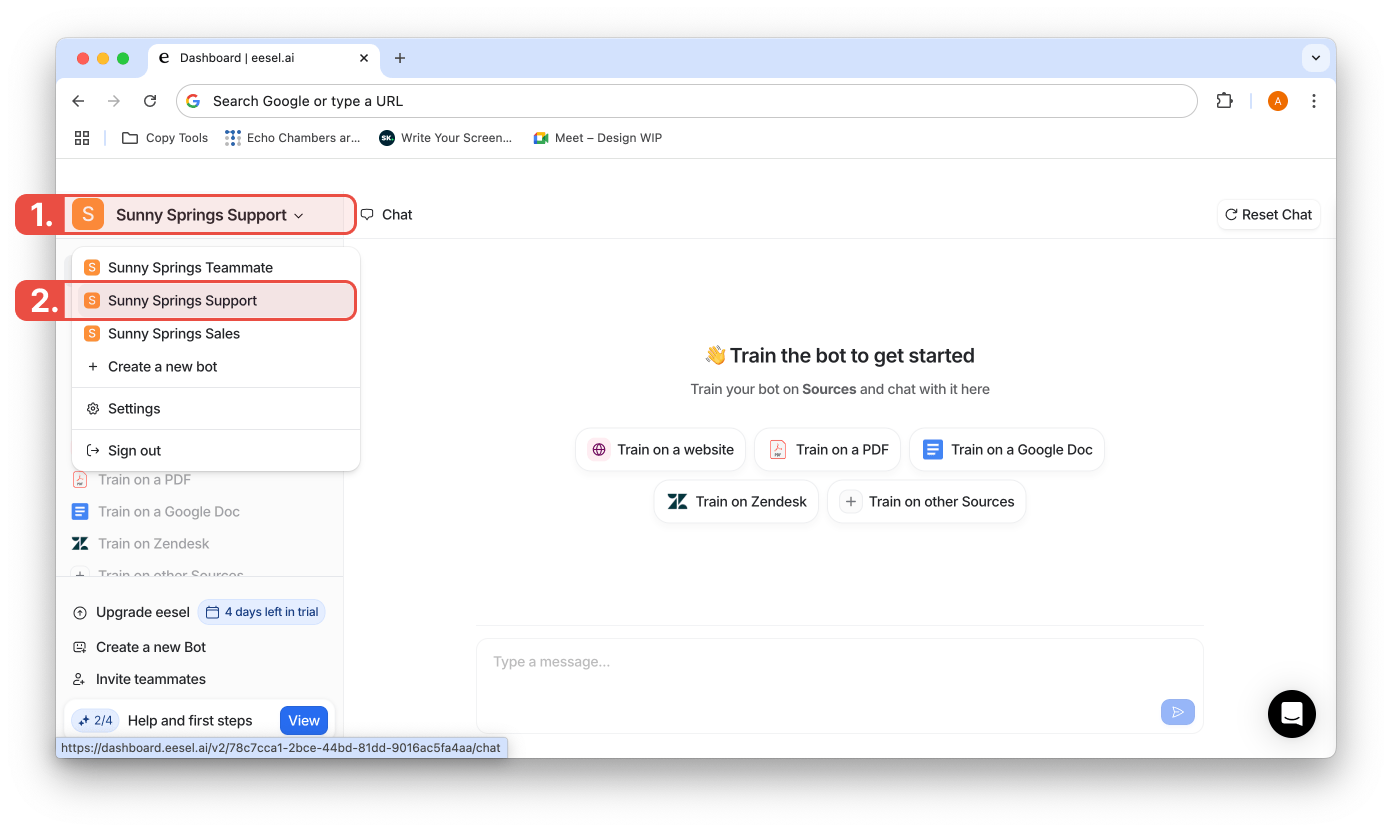
2. Wählen Sie die Registerkarte anpassen in der Seitenleiste.
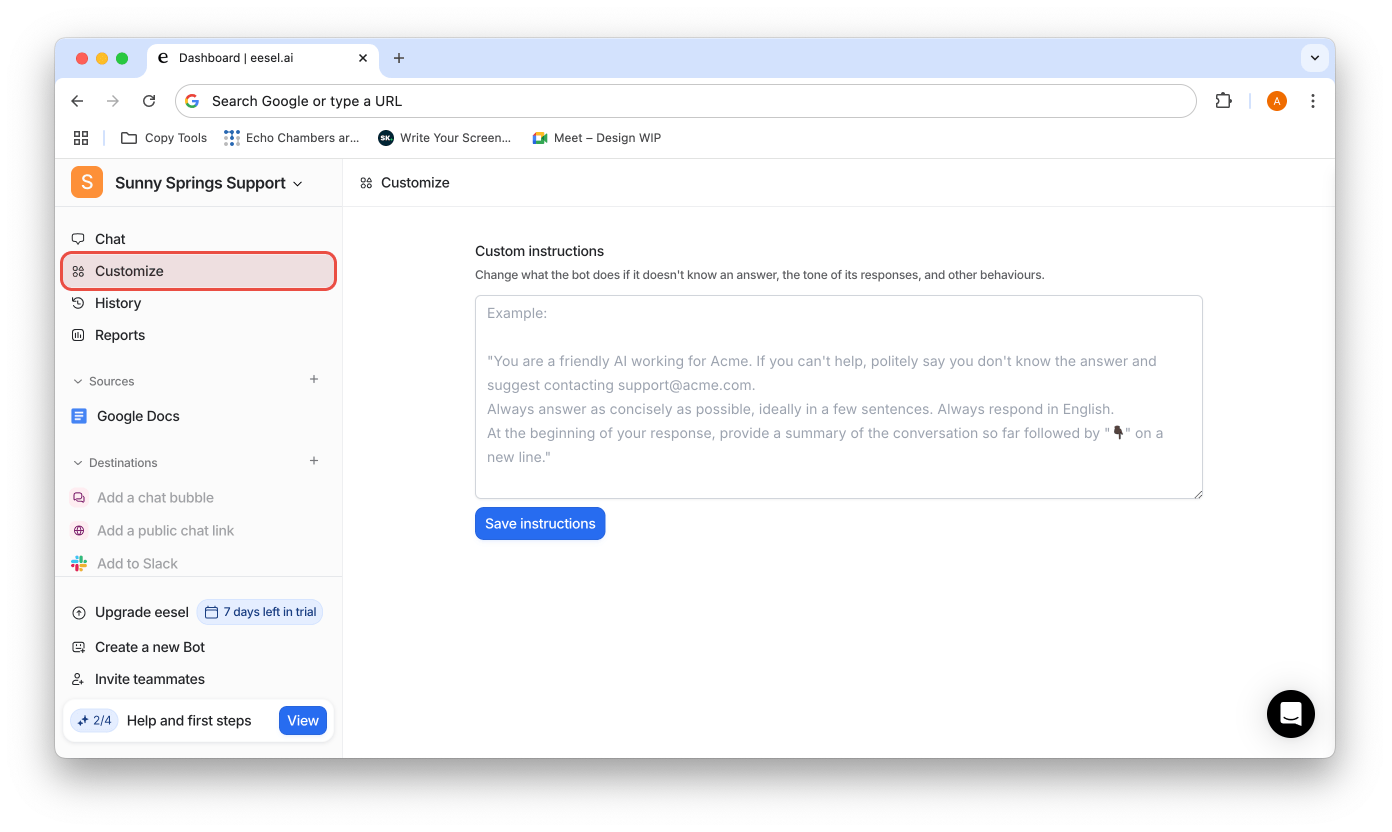
- Beschreiben Sie den Ton, den Ihr Bot haben soll, wenn er auf Fragen antwortet.
- Beschreiben Sie, was der Bot tun soll, wenn er eine Frage nicht beantworten kann. Zum Beispiel, jemanden an das Kundenserviceteam weiterleiten.
Diese Beschreibung wird der Bot verwenden, um auf allen Zielen für diesen Bot zu antworten – stellen Sie also sicher, dass Sie die richtige haben! Es gibt ein Limit von 2.000 Zeichen (kontaktieren Sie uns, wenn Sie mehr benötigen), aber es gibt genügend Platz, um zu beschreiben, wie der Bot klingt und wie er antwortet.
Erscheinungsbild des AI-Chats
Wir wissen, wie viel Zeit, Energie und Geld in die Erstellung der perfekten Website geflossen ist, die zu Ihrem Branding passt. Wenn Sie Ihre AI-Chat-Blase über Ihre Zendesk-Tickets oder das Hilfezentrum trainiert haben, können Sie anpassen, wie sie auf Ihrer Website erscheint. Befolgen Sie einfach diese Schritte:
- Navigieren Sie zu dem AI-Bot, der mit Ihrem Zendesk verbunden ist.
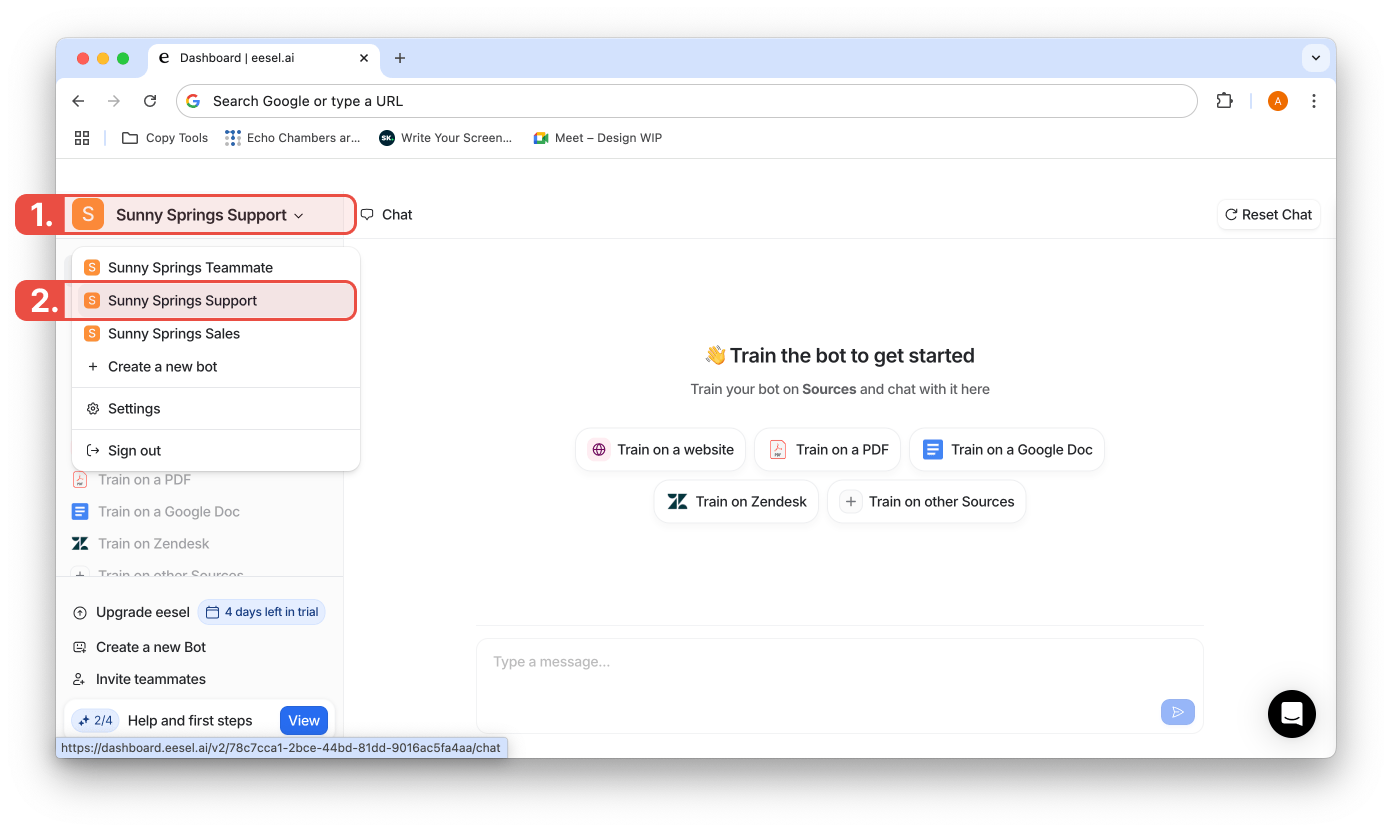
2. Wählen Sie das Ziel aus, dessen Erscheinungsbild Sie anpassen möchten, wie Ihre Chat-Blase oder den öffentlichen Chat-Link.
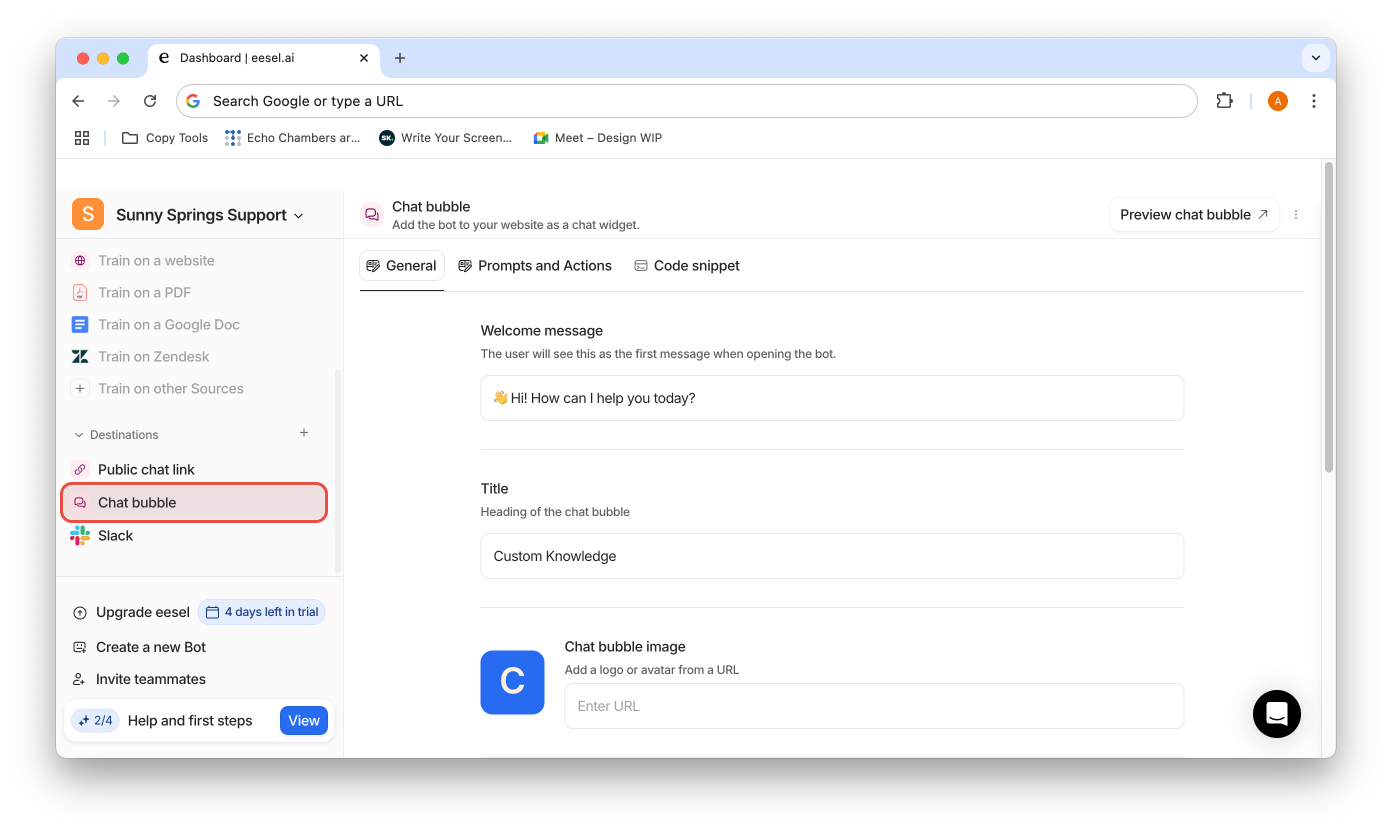
3. Passen Sie den Titel, die Willkommensnachricht, die Farbe oder das Bot-Bild an.
Wenn Sie weitere Änderungen vornehmen möchten, kontaktieren Sie uns bitte unter it@eesel.app.
Richten Sie KI-Aktionen für Zendesk ein, um das Verhalten Ihrer KI zu ändern
KI-Aktionen sind Aktionen, die die KI durchführen kann, wie z.B. E-Mail-Sammlung, menschliche Eskalation und API-Aufrufe. Dies sind komplexere Prozesse, die Ihre KI wirklich aufwerten können, aber es erfordert, dass wir die Dinge von unserer Seite aus konfigurieren.
Wir würden Ihnen gerne helfen, einige dieser fortgeschritteneren Anpassungsoptionen einzurichten, also kontaktieren Sie uns bitte unter it@eesel.app, damit wir Sie sofort einrichten können!





